下面是自己进行发布的一些流程以及出现的问题和解答方法
1.选择路径(注意选择的路径:比如你想保存在D盘,建议你在D盘新建一个文件夹然后,在这个新建文件夹的基础上再新建一个文件夹进行保存)
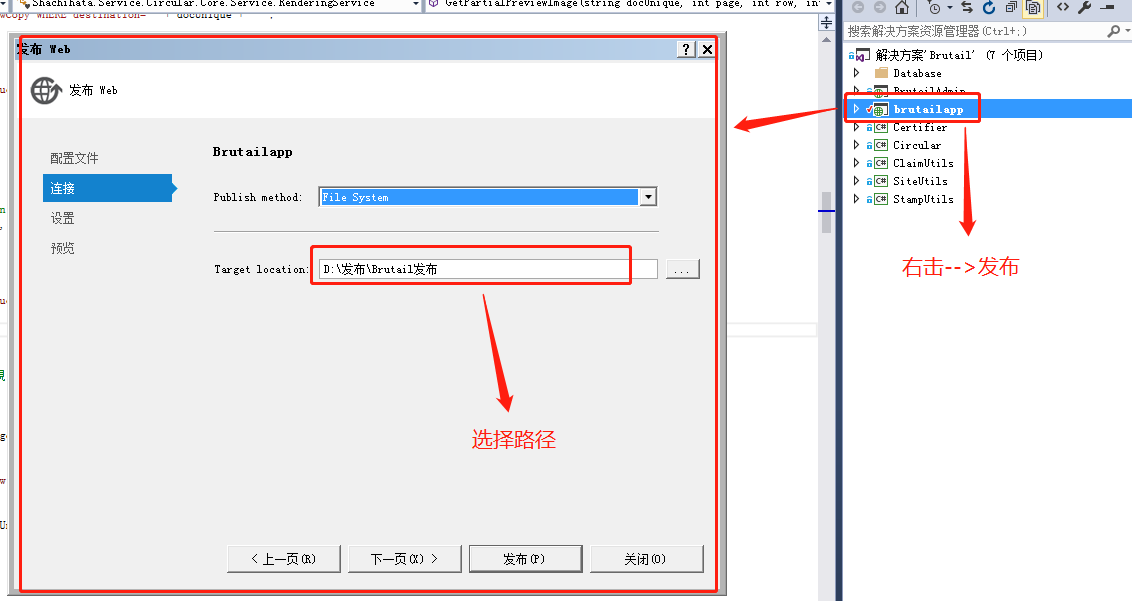
2.选择好路径之后直接点击发布,设置和预览基本不用理,此时你保存到的文件夹会生成一些文件(发布包)
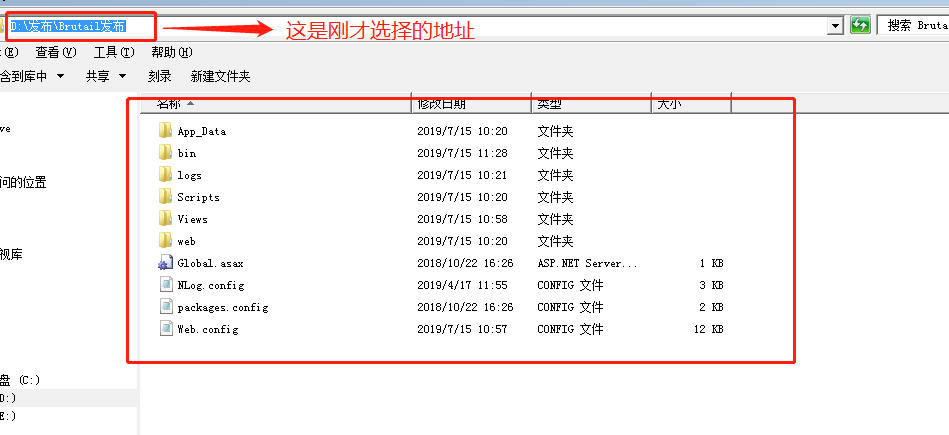
在VS上的操作就到此结束了!
之后我们在IIS进行操作:
3.IIS添加网站(注意物理路径的选择)
这里说下物理路径怎么选:刚才我发布选择的路径是D:\发布\Brutail发布,而这个网站添加的物理路径则选择D:\发布,我们会发现两个路径的不太一样,上下级的关系,选择发布的路径的上一级
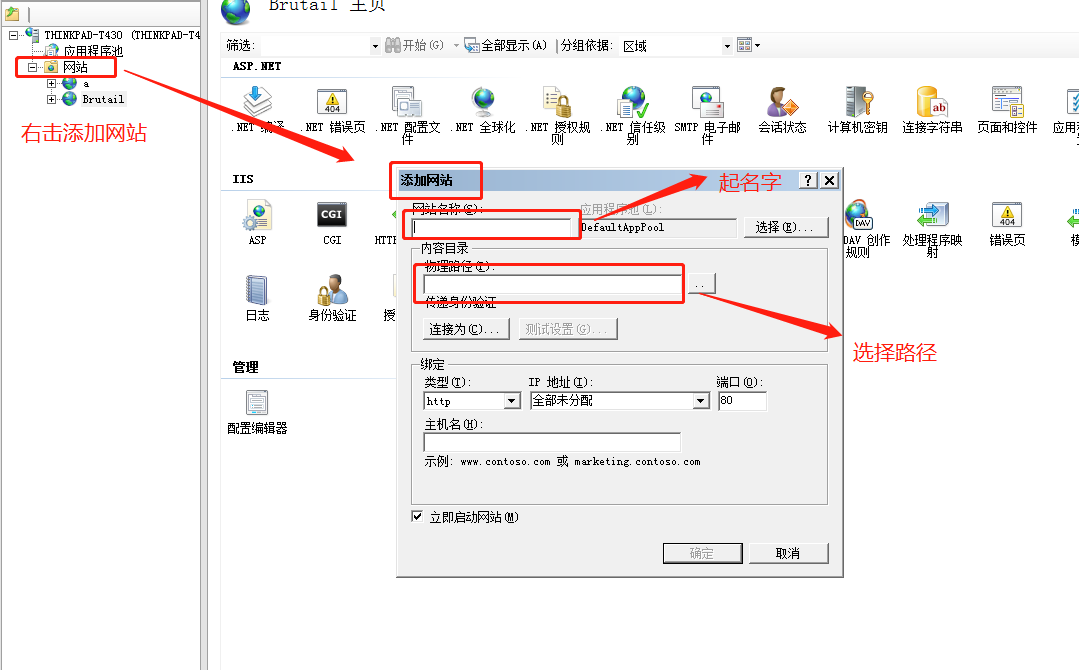
4.添加应用程序(注意物理路径,和发布时选的路径保持一致)
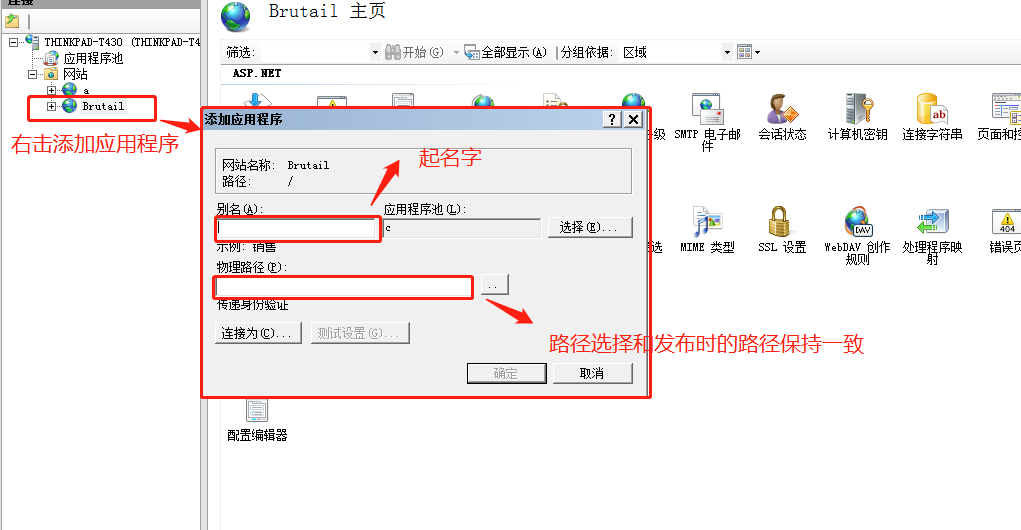
5.点击预览就可以了
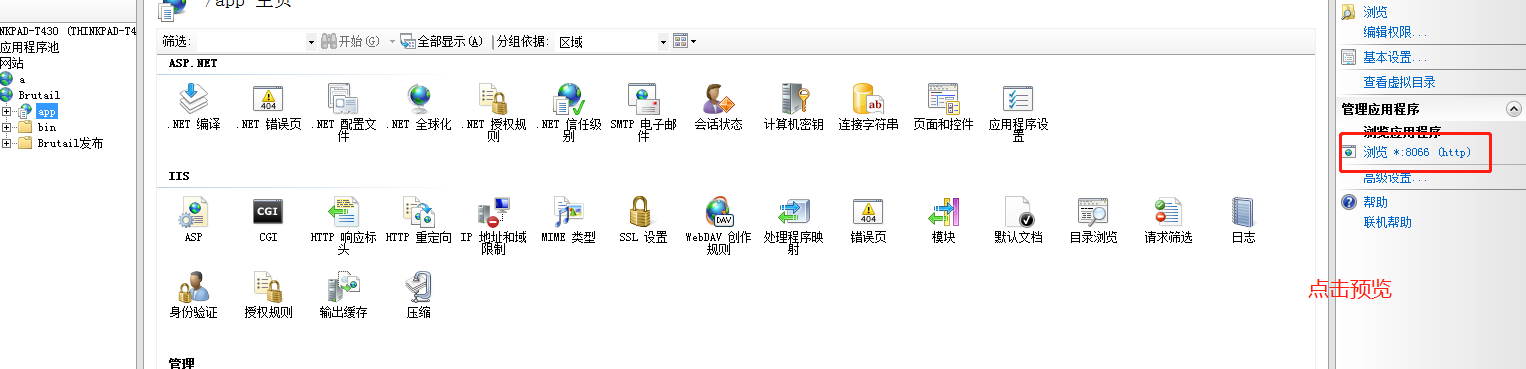
遇到的问题:
问题一: 试图加载格式不正确的程序。
解决方法:找到网站对应的应用程序池-->右击高级设置-->启用32位应用程序-->改为false(仅供参考,网上方法很多)
原因:DLL不兼容




















 2652
2652











 被折叠的 条评论
为什么被折叠?
被折叠的 条评论
为什么被折叠?








